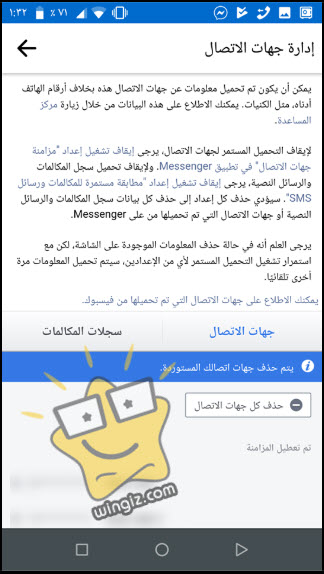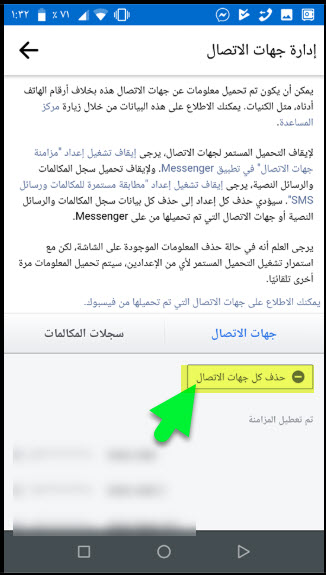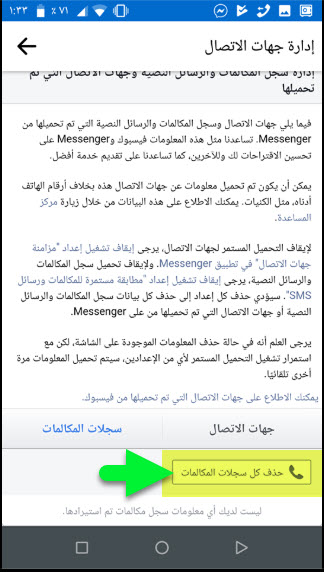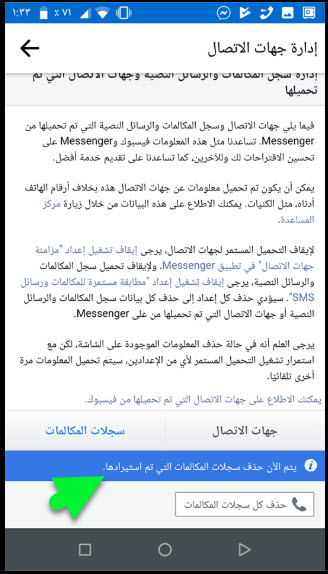نوضح خلال هذا الدليل بالصورة كيفية الغاء مزامنة جهات الاتصال في ماسنجر الفيس بوك . نعم، إذا كنت تعانى من مشكلة ظهور اشخاص في الماسنجر ليسوا اصدقاء وقمت بالبحث كثيراً عن طريقة لحذف هذه الأشخاص ومنع ظهورهم فى التطبيق فأنت فى المكان الصحيح .
بالإضاف إلى ذلك، سوف نلقى الضوء على شرح كيفية حذف سجل المكالمات من الماسنجر أيضًا . فقط، تابع فضلاً وليس أمراً الخطوات أدناه لمعرفة كل التفاصيل للتخلص من هذا الأمر المزعج للغاية الذى يعانى منه مجموعة كبيرة من مستخدمى تطبيق الفيس بوك .
الغاء مزامنة جهات الاتصال في فيس بوك
للبدء، توجه إلى تطبيق الماسنجر فى هاتف، ثم من الواجهة الرئيسية للتطبيق أنقر على الصورة الشخصية داخل الماسنجر من الأعلى، وبعد ذلك قم بالنقر على خيار ” الاشخاص”، وقم بالنقر على خيار “تحميل جهات الإتصال”، ثم فى الأخير أنقر على خيار “إيقاف تشغيل” كما فى سكرين شوت أدناه .
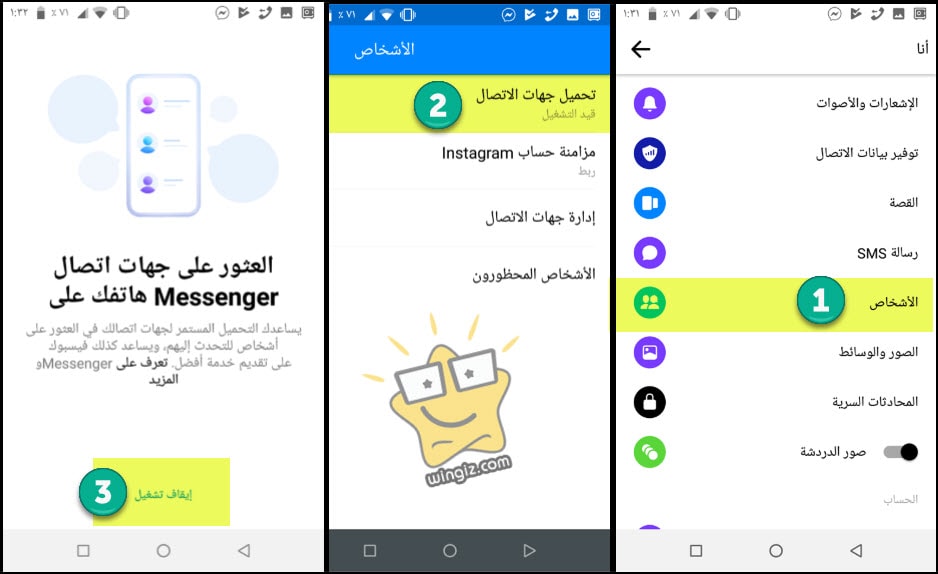
بتطبيق هذه الخطوة سيتم إيقاف وإلغاء مزامنة الاسماء أو جهات الإتصال فى هاتفك على تطبيق الفيس بوك وتطبيق ماسنجر الفيس بوك .
كيفيه حذف جهات الاتصال من ماسنجر
بعد القيام بالخطوة الأولى وهى إيقاف المزامنة، الأن يتبقى خطوة واحدة وهى حذف جهات الاتصال من ماسنجر الفيس بوك ومنع ظهور غير الاصدقاء . للقيام بهذه الخطوة، توجه إلى تطبيق الماسنجر ثم أنقر على الصورة الشخصية لحسابك من الأعلى، قم بالنقر على خيار “الاشخاص”، ومن النافذة الجديدة أنقر على خيار “إدارة جهات الإتصال”، وفى الأخير قم بالنقر على “حذف كل جهات الإتصال” .
بتطبيق الخطوة أعلاه وحذف جهات الإتصال من الماسنجر سيتم منع ظهور غير الاصدقاء في الماسنجر . مع العلم، إذا قمت بهذه الخطوة واستمر ظهور غير الاصدقاء فى الماسنجر، هنا يتوجب عليك عمل تسجيل خروج من الماسنجر، وعند تسجيل دخول مرة ثانية ستنتهى هذه المشكلة ولن يظهر غير الاصدقاء فى تطبيق الماسنجر مرة ثانية .
حذف سجل المكالمات من الماسنجر
الخطوة الأخيرة وهى حذف سجل المكالمات من الماسنجر . بنفس الخطوات أعلاه وهى فتح الماسنجر والنقر على الصورة الشخصية، ثم النقر على الاشخاص، وتقوم بالنقر على إدارة جهات الإتصال، ثم أنقر على خيار حذف كل سجلات المكالمات كما فى سكرين شوت أدناه .
الأن نكون وصلنا إلى نهاية هذا الدليل الذى تعرفنا خلاله سوياً على كيفية إيقاف وتعطيل مزامنة جهات الإتصال فى تطبيق الفيس بوك، وطريقة حذف جهات الإتصال .